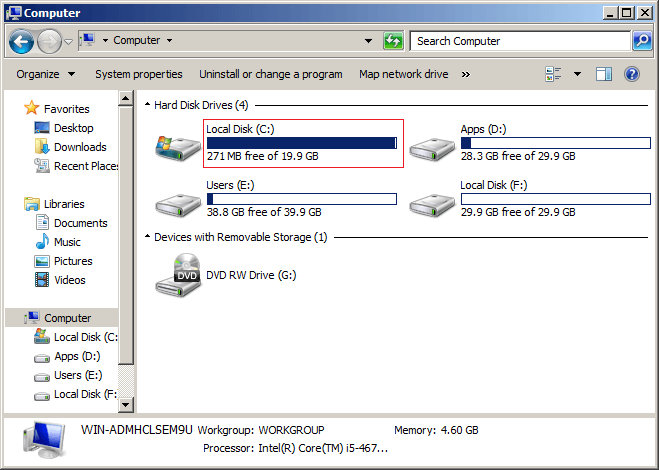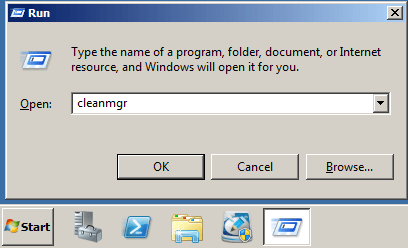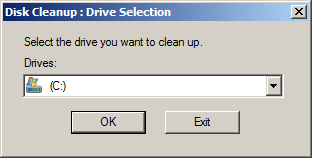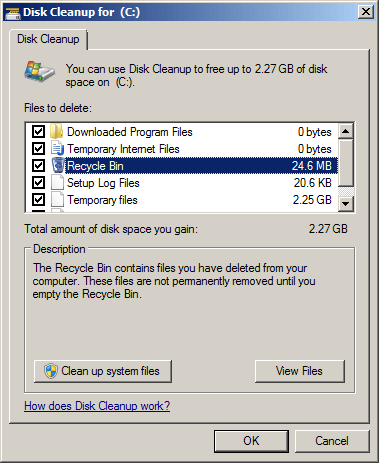Düşük Disk Alanı açık Windows Server 2008 (R2)
sistem C sürücüsü doluyor ve Server 2008 "Düşük Disk Alanı”Uyarı / uyarı mı çıkıyor? Bu makale, düşük disk alanı sorununun nasıl düzeltileceğini açıklar. Windows Server 2008 (R2) hızlı ve kolay.
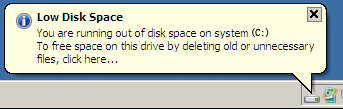
Hakkımızda Server 2008 düşük disk alanı uyarısı
Bir sabit disk bölümü boş alan azaldığında, Sistem Tepsisinde (Systray), eşiklere yaklaşıldıkça bilgisayarınızın azaldığını veya disk alanı kalmadığını bildiren bir açılır balon uyarısı alırsınız. Varsayılan olarak bu eşikler sırasıyla 200MB, 80MB ve 50MB'dir.
Sistem C: sürücüsünün disk alanının azalması tehlikelidir, çünkü sistemin takılmasına, beklenmedik bir şekilde yeniden başlatılmasına ve hatta çökmesine neden olabilir. Server 2012 boş alan %10'dan az olduğunda C sürücüsünü kırmızı olarak değiştiren, Server 2008 bunu yapamaz Düşük Disk Alanı uyarısı çıktığında, bu, C sürücüsünün neredeyse dolu olduğu anlamına gelir, bu nedenle bu sorunu olabildiğince çabuk çözseniz iyi olur.
Düşük Disk Alanı bildirimi nasıl kaldırılır
Bazı insanlar bunu geri bildirir Server 2008 Sistem C: sürücüsünde bol miktarda boş alan olduğu için Sistem Tepsisinde Düşük Disk Alanı uyarısı çıkıyor. Bu durumda Low Disk Space uyarısını aşağıdaki yöntemle kaldırabilirsiniz:
- Basın
ve
Başlat'ı başlatmak için klavyenizde REGEDIT ve Enter'a basın.
- Konuma gidin: HKEY_CURRENT_USER \ Software \ Microsoft \ Windows\ CurrentVersion \ Policies \ Explorer
- Kayıt Defteri Düzenleyicisi'nin sağ bölmesinin boş alanını sağ tıklayın ve yeni bir tane oluşturun DWORD Yeni> DWORD Değeri'ni seçerek değer.
- Bu yeni DWORD Değeri olarak adlandırın NoLowDiskSpaceCheck'ler
- Yeni DWORD değerini çift tıklayın ve bu değere 1.
- Kayıt Defteri Düzenleyicisi'ni kapatın ve bilgisayarı yeniden başlatın.
Bununla birlikte, çoğu durumda Düşük Disk Alanı uyarısı belirdiğinde, bu C sürücüsünün gerçekten dolu olduğu anlamına gelir. Bu durumda, disk alanını boşaltmak için bu uyarı balon mesajına tıklayın. Kaybolursa, aşağıdaki adımları izleyin:
Basın
ve
Çalıştır'ı başlatmak için klavyenizde "cleanmgr" ve bas Keşfet.
Açılır listeden C (veya başka bir sürücü) seçin.
Kaldırılacak dosya türlerini seçin ve Tamam OK. Her tür dosyayı vurgulayın, açıklamasını altta göreceksiniz.
1. adımdan itibaren tekrarlayın ve tıklayın Sistem dosyalarını temizleyin aynı pencerede.
In Windows Server 2008 R2, Disk Temizleme varsayılan olarak yüklü değildir, bu yüzden önce etkinleştirmeniz veya yüklemeniz gerekir. Nasıl kurulacağını ve çalıştırılacağını öğrenin Server 2008 Disk Temizleme aracı.
Tabii ki diğer sistem optimizasyon araçlarını kullanabilirsiniz, ancak yerel Disk Temizleme yardımcı programı yeterince iyidir. En yaygın önemsiz dosya türlerini hızlı ve güvenli bir şekilde silebilir. Asla disk alanı boşaltmayan sunucu için birkaç ila 10 GB boş alan elde edebilirsiniz.
Ancak, bu son adım DEĞİLDİR. Birçok kişi, disk alanını boşalttıktan sonra Düşük Disk Alanı bildiriminin yeniden açıldığını bildirir. Anlaşılması kolaydır: birçok yeni gereksiz dosya türü sürekli olarak üretilir, bu nedenle boş alan hızlı bir şekilde yenir.
Düşük disk alanı sorunu tamamen nasıl düzeltilir?
Bu sorunu tamamen çözmek için 2 ek adıma ihtiyacınız vardır:
- C sürücüsünü mümkün olduğunca genişletin.
- Yeni gereksiz dosyaları aylık olarak kaldırmak için Disk Temizleme'yi çalıştırın.
Benzer şekilde 16GB'lık bir akıllı telefon kullanıyorsanız sizden sık sık temizlik yapmanızı ister ancak 256GB veya 512GB'lık bir cihaz kullanırsanız bu problemle uzun süre karşılaşmazsınız.
İle sunucu bölümleme yazılımı gibi NIUBI Partition Editor, diğer bölümlerden C sürücüsüne veya alan azaldığında boş alan aktarabilirsiniz. İşletim Sistemi, programlar ve ayarlar ile diğer her şey aynı kalır. Nasıl yapılacağını videoyu izleyin disk bölümünü genişlet Server 2008:
- RAID 0, 1, 5, 10 gibi donanım RAID dizileri kullanıyorsanız, bölümü küçültme ve genişletme adımları aynıdır. Baskın denetleyicisi üzerinde hiçbir işlem YAPMAYIN.
- Hiçbir bölümleme aracı, başka bir ayrılmış sabit diskten boş alan alarak sürücüyü genişletemez. Bir diskte yalnızca C sürücüsü varsa veya tüm bölümlerde yeterli boş alan yoksa, bu diski NIUBI ile daha büyük bir diske kopyalayabilirsiniz, bu bölümleri fazladan boşlukla genişletebilirsiniz.
Disk sürücülerini küçültüp genişletmenin yanı sıra disk sürücülerini klonlama, NIUBI Partition Editor diğer birçok disk bölümü yönetimi işlemini gerçekleştirmenize yardımcı olur.